Molti utenti Samsung Galaxy S9 stanno riscontrando un problema con i loro telefoni in cui mancano le icone dall'App Launcher. Una rapida occhiata al Google Play Store o Application Manager mostrerà che le loro app sono installate, ma non hanno modo di avviarle man mano che le icone scompaiono.
Nota: questo tutorial presume che l'app sia effettivamente installata sul dispositivo.
Correzione 1 - Ricerca
- Apri il dispositivo di scorrimento scorrendo verso l'alto nella schermata Home.
- Utilizza l'opzione " Cerca telefono " nella parte superiore per cercare il nome dell'app.
- Se la ricerca apre la tua app, tocca e tieni premuta l'icona, quindi scegli " Individua app ".
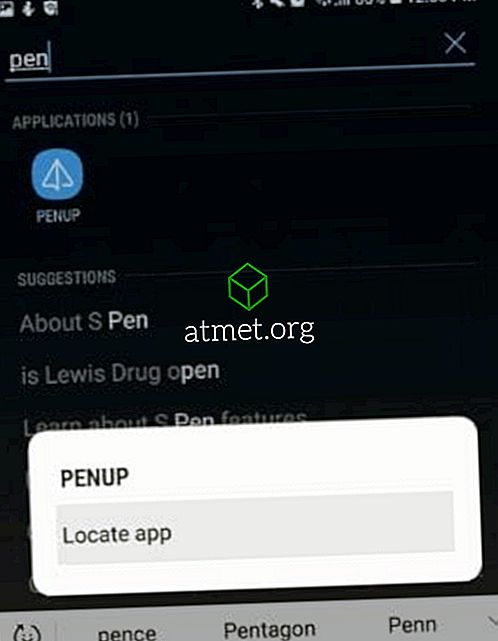
- Se la tua app viene visualizzata in un elenco con il punto in cui è selezionata, significa che l'app è nascosta. Deselezionalo per mostrare l'app. Altrimenti, tocca e tieni premuta l'icona per spostarla dove preferisci.
Correzione 2 - Verifica app nascoste
- Apri il dispositivo di scorrimento scorrendo verso l'alto nella schermata Home.
- Seleziona l'icona dei tre punti situata nell'angolo in alto a destra, quindi seleziona " Impostazioni schermata iniziale ".
- Scorri verso il basso e seleziona " Nascondi app ".
- Assicurati che l'app che stai cercando non sia selezionata in questo elenco. Deselezionalo per ripristinarlo all'avvio dell'app.
Correzione 3: assicurarsi che l'app non sia disabilitata
- Vai a "Impostazioni" > " App ".
- Attiva o disattiva il menu a discesa nell'angolo in alto a sinistra per visualizzare le app " Disabili ".
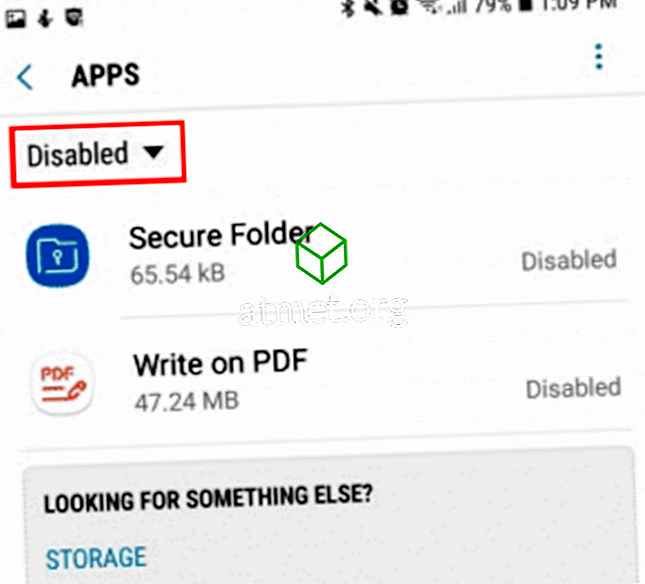
- Se l'app è elencata, selezionala, quindi tocca il pulsante " Abilita ".
Correzione 4 - Ripristina impostazioni
Nota: questi passaggi annullano tutte le personalizzazioni o le impostazioni effettuate sul dispositivo.
- Passare a " Impostazioni "> " Gestione generale "> " Ripristina ".
- Seleziona " Ripristina impostazioni ".
Correzione 5 - Ripristina app schermata iniziale
Nota: questi passaggi ripristineranno la schermata iniziale alle impostazioni predefinite. Dovrai riordinare le icone nel modo in cui le vuoi dopo questi passaggi.
- Dalla schermata Home, seleziona " App ", quindi apri " Impostazioni ".
- Seleziona " Applicazioni "> " Gestione applicazioni ".
- Seleziona l'icona Menu nell'angolo in alto a destra, quindi seleziona " Mostra app di sistema ".
- Scorri verso il basso e seleziona Home .
- Seleziona " Archiviazione ".
- Tocca il pulsante " Cancella dati ".
Ora se tocchi l'Avvio applicazioni, ora dovrebbero apparire tutte le tue app.








